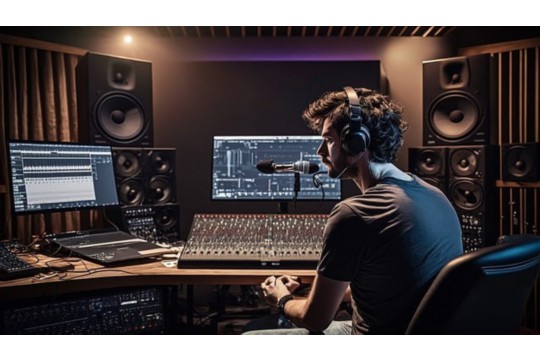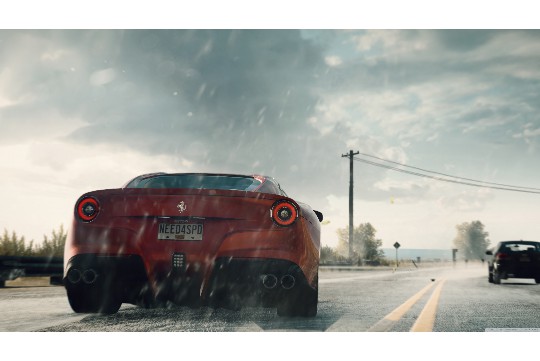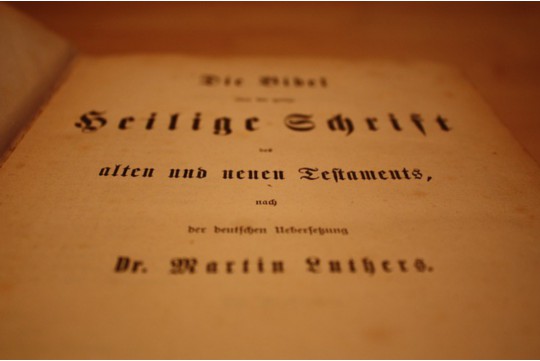摘要:本文提供了一份最新的DLNA电视开启指南,旨在帮助用户轻松掌握如何开启DLNA功能。通过遵循指南中的步骤,用户可以轻松地将电视与其他DLNA兼容设备连接,实现无线传输和共享媒体内容。该指南可能包括检查电视是否支持DLNA、连接电视和网络设备、配置相关设置等步骤,使用户能够充分利用DLNA技术的便利,享受更加丰富的家庭娱乐体验。
本文目录导读:
本文旨在为用户提供详尽的DLNA功能在电视上的开启步骤,确保用户能够轻松实现电视与智能设备的互联互通,通过逐步解析电视设置、确认设备兼容性、网络连接及DLNA应用配置等关键环节,帮助用户快速上手并享受DLNA带来的便捷娱乐体验。
一、了解DLNA技术基础
DLNA(Digital Living Network Alliance)是一种旨在实现家庭网络内不同设备间多媒体内容共享的技术标准,它允许用户将智能手机、平板电脑、电脑等智能设备上的图片、视频和音乐无线传输到电视上播放,极大地丰富了家庭娱乐方式。
二、检查电视与设备兼容性
在尝试打开电视的DLNA功能之前,首先需要确认电视及欲连接的设备(如智能手机、电脑)是否支持DLNA技术,大多数现代智能电视和智能设备都内置了DLNA功能,但为了确保兼容性,建议查阅电视及设备的用户手册或官方网站上的产品规格说明。
三、电视DLNA功能开启步骤
1. 进入电视设置
打开电视并按下遥控器上的“设置”或“菜单”按钮,在设置界面中,寻找与“网络”、“连接”或“共享”相关的选项。
2. 启用网络功能
确保电视已连接到家庭网络,无论是通过有线连接还是Wi-Fi,在“网络设置”中,选择正确的网络连接方式并输入必要的网络密码(如适用)。
3. 查找DLNA选项
在“连接”或“共享”设置中,寻找名为“DLNA”、“媒体共享”、“屏幕镜像”或类似名称的选项,不同品牌的电视可能将此功能命名为不同的名称,但功能本质相同。
4. 启用DLNA功能

一旦找到DLNA选项,将其设置为“开启”或“启用”,电视将作为DLNA认证的媒体渲染器,等待接收来自其他DLNA设备的媒体流。
1. 智能手机或平板电脑
在智能手机或平板电脑上,打开支持DLNA的应用(如视频播放器、音乐播放器或图片浏览器),在播放内容时,通常会在播放界面下方或侧边栏中找到“投屏”、“DLNA”或“发送到电视”等选项,点击该选项后,手机将搜索可用的DLNA设备,并列出已连接的电视。
2. 电脑
对于电脑用户,可以使用Windows Media Player或第三方DLNA服务器软件(如Serviio、BubbleUPnP等)来发送媒体内容到电视,在Windows Media Player中,右键点击要播放的媒体文件,选择“播放到”->“其他设备”,然后选择已连接的电视,如果使用第三方软件,则需在软件中设置媒体库和电视设备。
五、解决常见问题
1. 无法找到电视设备
- 确保电视已开启DLNA功能并连接到同一网络。
- 检查网络设置,确保没有防火墙或路由器设置阻止DLNA通信。

- 重启电视和智能设备,尝试重新连接。
2. 播放卡顿或音质不佳
- 检查网络连接质量,确保网络速度足够快以支持流畅播放。
- 尝试降低媒体文件的分辨率或比特率,以减少网络带宽占用。
- 确保电视和智能设备的DLNA版本兼容。
3. 电视不支持特定文件格式
- 转换媒体文件为电视支持的格式(如MP4、MKV等)。
- 使用支持更多文件格式的DLNA服务器软件。

六、优化DLNA体验
1. 更新软件
定期更新电视和智能设备的操作系统及应用程序,以确保获得最新的功能和性能优化。
2. 使用高质量网络设备
选择性能稳定的路由器和网线,以减少网络延迟和丢包率,提升DLNA播放质量。
3. 合理安排设备位置
确保电视和智能设备之间的物理距离适中,避免信号干扰和衰减,保持设备周围环境的整洁,避免遮挡和干扰。
通过本文的详细步骤和技巧,用户可以轻松开启电视的DLNA功能,并实现与智能设备之间的无缝媒体共享,无论是观看高清电影、聆听音乐还是浏览照片,DLNA技术都能为用户带来更加便捷和丰富的家庭娱乐体验,希望本文能帮助用户更好地利用DLNA技术,享受科技带来的乐趣。